特征类型
CAD 选择方法(CAD 视图)
目标点方法(活动视图)
 曲面点
曲面点
在一个曲面(曲面模式)上点击一次,或者在一个线框(曲线模式)上三次
点击一次自动在曲面的点中区域添加一个点。
![]() 边缘点
边缘点
在靠近边缘部分点击一次
点击一次自动在最接近的边缘添加一个点。
![]() 线
线
在线的一端点击,然后在另一端点击。
点击定位线的始点和终点,或者双击在当前边缘的范围内自动添加两个点。
![]() 圆
圆
在靠近圆边缘部分点击一次
点击添加围绕圆的三个点,或者双击自动添加围绕可见圆且等间距的三个点。
![]() 椭圆
椭圆
在靠近椭圆边缘部分点击一次。
点击添加围绕圆的五个点,或者双击自动添加围绕可见椭圆且等间距的五个点。
 方槽
方槽
在靠近方槽边缘部分点击一次。
在两条较长边缘的一条上点击两个点,然后在两条结束边缘的一条上点击一个点,然后再另外一条较长边缘上点击一次,然后是在另外一个结束边缘上点击一次。
 圆槽
圆槽
在靠近圆槽边缘部分点击一次。
在第一条弧上点击三点,然后在对面结束弧上加三个点。
![]() 凹槽
凹槽
在靠近圆边缘部分点击一次,与凹口相对。
按照以下步骤单击五个点:在对着开口的边上单击两个点(1 和 2);在凹槽的平行边上单击两个点(3 和 4);在凹槽外的边缘上单击一个点 (5)。 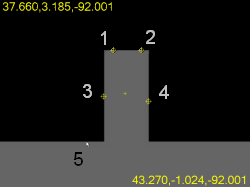
![]() 多边形
多边形
在靠近多边形边缘部分点击一次
在第一条边上单击两个点,在所有其他边上单击一个点。单击前,必须在自动特征对话框中设置参数边数。
![]() 2D 轮廓
2D 轮廓
曲线模式:使用线框曲线数据(曲线模式)单击一系列一个或多个连接的边缘或弧。
曲面模式:点击靠近边缘的cad实体,将会从这里建立特征和所有互连的cad元素。
点击充足的点以定义轮廓的形状,其中的每一对点被弧或线连接。之后,您可以通过在目标上右键并选择插入标称切片插入更多的点。
或者,在活动视图图像上双击开始边缘追踪。请参见“使用 2D 轮廓边缘追踪器”主题。
 Blob
Blob
在表面上单击一次。
单击一次以查找 Blob 中心。